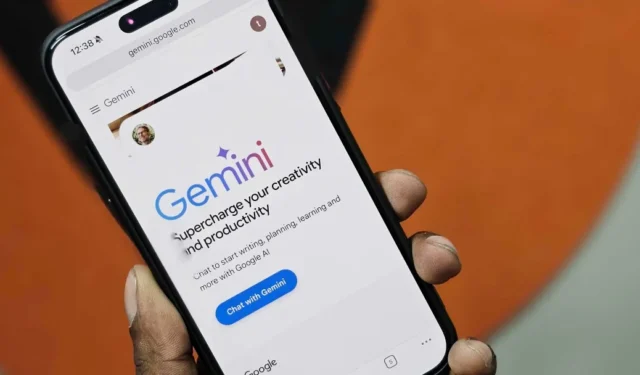
以前は Bard として知られていたGemini は、人間のように会話し、質問に答え、メモを書き、イベントを計画し、提案を提供できる Google の次世代 AI チャットボットです。また、画像、オーディオ、ビデオ、コードを理解し、操作します。Gemini は Android の Google アシスタントに取って代わるため、iPhone ユーザーは疎外感を感じるかもしれません。でも心配しないでください。iPhone でも Gemini を使用する方法は次のとおりです。
1. iPhone の Google アプリで Gemini AI を使用する
Android では、Gemini はチャットボットおよびモバイル アシスタントであるため、スタンドアロン アプリとなります。ただし、iOS には専用の Gemini アプリがまだありません。代わりに、Google アプリを通じて Gemini チャットボットに直接アクセスできます。
必要なのは、Google アカウントと、お住まいの地域でサポートされる Gemini だけです。開始方法は次のとおりです。
1. iPhone で App Store を開き、Google アプリをダウンロードします。すでにお持ちの場合は、最新バージョンに更新してください。
2.それを開いて、Google アカウントにサインインします。
3.お住まいの地域で Gemini がサポートされている場合は、上部に[Gemini]タブが表示されます。これをタップします。

4.「Gemini へようこそ」ポップアップが画面に表示されます。[ 同意する]をタップして続行します。

それでおしまい。 iPhone 上で Gemini チャットボットの使用を開始できるようになりました。
Google アプリで Gemini が見つからない場合はどうすればよいですか
iPhone の Google アプリに [Gemini] タブが表示されない場合は、次のことを試してください。
- Google アプリをまだ最新バージョンに更新していない場合は、更新します。
- 自分が管理する個人の Google アカウントにログインする必要があります。 Gemini for Workspace アドオンを使用しているユーザーはまだ利用できません。
- iPhone の言語が英語、日本語、または韓国語に設定されていることを確認してください。 Gemini は現在、iPhone でこれらの言語をサポートしています。
- Gemini がお住まいの国または地域で利用可能かどうかを確認してください。 VPN を使用すると、この要件を回避できます。
- Google は、2024 年 2 月初旬に iPhone および iPad 用の Google アプリで Gemini の展開を開始しました。まだ見ていない場合は、もう少し待つ必要があるかもしれません。
iPhone の Google アプリから Gemini を削除する
iPhone の Google アプリの Gemini が気に入らないですか? Google では完全に非表示にすることができます。そのためには、Google アプリを開き、右上隅にあるプロフィール写真をタップして、 [設定]を選択します。

「音声」をタップし、「Geminiを表示」 オプションをオフに切り替えます。これにより、Google アプリから Gemini タブが削除されます。

2. ブラウザで Gemini Web アプリにアクセスします
何らかの理由で Google アプリで Gemini にアクセスできない場合、またはiPhone のストレージを節約するためのアプリが少ない場合は、Web ブラウザーで Gemini を使用することもできます。ただし、始める前に、要件を確認してください。
前提条件
- Gemini では、自分で管理する個人の Google アカウントでサインインする必要があります。Family Linkで管理されている Google アカウントを使用して Gemini ウェブアプリにアクセスすることはできません。
- 欧州経済領域 (EEA)、スイス、英国にお住まいの場合は、18 歳以上である必要があります。
- Gemini がサポートされている他のすべての国では、13 歳以上である必要があります。
- Gemini Web アプリは、Chrome、Safari、Firefox、Opera、および Edge ブラウザーで使用できます。
要件を確認したら、次の手順に従います。
1. iPhone でGoogle Gemini Web サイトを開きます。 Safari、Chrome、または上記のブラウザのいずれかを使用できます。
2. [サインイン]をタップし、Google アカウントとパスワードを使用してログインします。
3.サインインしたら、[Gemini とチャット]をタップし、右下隅にある[詳細]ボタンを選択します。

4. [同意する] をタップし、[続行]を押してすべての利用規約に同意します。

5. iPhone で Gemini Web アプリの使用を開始できます。

iPhone のホーム画面に Gemini Web アプリを追加する
Gemini と簡単にチャットするには、Web サイトを iPhone のホーム画面に追加します。その方法は次のとおりです。
1. iPhone の Safari または Chrome で Gemini Web サイトを開きます。
2.下部にある「共有」アイコンをタップします。 Chrome を使用している場合は、右上隅にオプションが表示されます。
3.共有シートを下にスクロールし、「ホーム画面に追加」をタップします。

4.必要に応じてショートカット名を変更し、「追加」をタップします。

ホーム画面に Gemini のショートカットが表示されます。これをタップすると、デフォルトのブラウザで Gemini Web サイトが起動します。
3. iPhone に Gemini ショートカットをインストールします

iPhone のショートカットアプリを使用すると、タスクを自動化し、カスタム コマンドを作成できます。これを使用すると、クエリを Gemini に直接送信して回答を得る、パーソナライズされたショートカットを作成できます。ありがたいことに、すべての重労働に取り組む必要はありません。Reddit ユーザーが共有するGemini ショートカットをインストールできます。
このショートカットは、Google の大規模言語モデル (LLM) の Gemini ファミリ内のモデルの 1 つである Google の Gemini Pro を使用します。アクティブ化すると、Gemini にクエリを入力して、すぐに答えを返すことができます。 Siri ショートカットを使用して、直接質問することもできます。
ショートカットには、Google アカウントで Gemini にアクセスするための API キーが必要です。API キーは、Google AI Studio を通じて無料で生成できます。その方法は次のとおりです。
1.ブラウザで Google AI Studio を開き、Google アカウントでサインインします。プロンプトが表示されたら、利用規約に同意します。

2. Studio ダッシュボードで、左側にある[API キーの取得]をタップします。

3. [API キーの作成]をタップします。

4.次に、「新しいプロジェクトで API キーを作成」をタップします。

5.キーを取得したら、[コピー]をタップします。これを安全な場所に貼り付けて保管し、誰とも共有しないでください。

6. iPhone で、以下の Siri ショートカット リンクを開きます。
7.リンクが開いたら、[ショートカットを取得] > [ショートカットを設定]をタップします。

8.要求されたら、前にコピーしたAPI キーを貼り付け、 「次へ」をタップします。

9. [ここにコンテキストを入力]ウィンドウで、コンテキストまたはプロンプトを入力します。「最も賢いパーソナル AI アシスタントとして機能してほしい。」次に、「ショートカットを追加」をタップします。

10.最後に、iPhone のホーム画面にショートカットを追加します。これを行うには、 3 つの点> [共有] アイコン> [ホーム画面に追加]をタップします。

11.必要に応じて名前とアイコンをカスタマイズし、「追加」をタップします。このガイドでは、「Gemini」という名前が付けられ、Gemini ロゴがショートカット イメージとして使用されます。

Gemini は 2 つの方法で使用できます。
- 「Gemini」と入力する:ホーム画面のショートカットをタップし、質問を入力して、「完了」をタップします。ジェミニは数秒以内に答えを返します。

- Gemini に音声コマンドを与える: Siri を起動して、「Athena を実行して」と言います。 「こんにちは、ここにいます」というメッセージが表示されたら、質問して応答を待ちます。

その後は、iPhone のホーム画面から離れることなく、Google の Gemini とチャットして何でも質問することができます。
うまくいかない場合
Siri ショートカットが機能しない場合は、Athena ショートカットを削除して再インストールしてみてください。 Siri コマンドによって「Athena という名前のアプリがないようです」エラーがスローされた場合は、サイドキーを長押しして「Athena を実行して」と言って、手動で Siri をアクティブにしてみてください。
ショートカットを削除する
何らかの理由で Gemini ショートカットを削除したい場合は、iPhone でショートカットアプリを開き、 Athena を長押しして、 [削除]をタップします。確認のためにもう一度「削除」をタップします。

iPhone で Google の最新チャットボットをお楽しみください
iPhone で Gemini を使用するのは Android で使用するほどシームレスではありませんが、それでもかなり便利です。 Google アプリを開いて [Gemini] タブに切り替えるか (再起動するたびにデフォルトの [Google] タブにリセットされることに注意してください)、または Gemini Web アプリを使用することができます。さらなる努力をしたい人は、上記の Gemini ショートカットを設定できます。
iPhone で Gemini を有効にすると、テキストで質問を送信したり、音声プロンプトを録音したり、解読する画像を与えることもできます。実験を開始して、何ができるかを確認してください。 Gemini AI は現在無料で使用できますが、月額 20 ドルから、より高性能な Advanced バージョンにアップグレードできます。
Gemini が必要になるのは短期間だけかもしれません。 Apple は、Gemini や ChatGPT に匹敵するApple GPTなど、iPhone 向けに独自の生成 AI 機能を導入する予定です。この機能は、チャットボットのような対話のために Siri に統合される可能性があります。





コメントを残す